Deaktivierung von Windows Defender in Windows 10
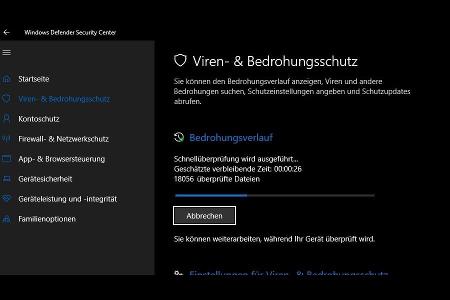
Den Windows Defender brauchen Sie nicht? Befolgen Sie einfach unsere Tipps, um das Antiviren-Programm von Microsoft in Windows 10 dauerhaft auszuschalten.
Windows Defender - Das eingebaute Anti-Viren-Programm
Eine komplette Deinstallation des Windows Defenders ist nicht möglich. Sie können das Programm und auch den dazugehörigen Dienst aber sehr wohl abschalten. Bevor wir dazu kommen, sollten Sie prüfen, welche Anwendung aktuell überhaupt für den Virenschutz zuständig ist. Begeben Sie sich dazu zuerst in das Sicherheitscenter, das Sie mit Windows-Taste + R aufrufen. Dann geben Sie wscui.cpl ein.
Zeichnet sich der Windows Defender aktuell dafür verantwortlich, können Sie ihn abschalten - aber wie das geht, variiert in den einzelnen Versionen von Windows 10.
Online-Sicherheit: Perfekter Schutz für Ihre Privatsphäre>>
Welche Windows-Version habe ich?
Welche Version Sie gerade verwenden, können Sie ebenfalls über Windows-Taste + R herausfinden. Geben Sie dort winver ein, um herauszufinden, welche Version Sie in Benutzung haben.
So schalten Sie den Windows Defender aus
Windows 10 vor Version 1703
Bis Version 1607 können Sie in die Systemeinstellungen gehen. Dort klicken Sie dann auf Update & Sicherheit und anschließend auf Windows Defender. Über die Schaltfläche Echtzeitschutz können Sie den Schalter für die Deaktivierung betätigen. Möchten Sie das Programm wirklich vollständig deaktivieren, kommen dafür Tools wie NoDefender in Frage. Damit schaltet Windows 10 auch alle Dienste ab, die auf den Windows Defender aufbauen.Windows 10 zwischen Version 1703 und 1803
Das Creator's Update für Windows 10 hat auch das Security Center mitgebracht. In der App überwachen Sie den gesamten Sicherheitsstatus des Systems - darunter Virenschutz, Kontoschutz, Firewall, Netzwerk, Apps, Browser, Gerätesicherheit und vieles mehr. Der Windows Defender selbst wurde ebenfalls überarbeitet, denn er kann nun im Parallelbetrieb mit der Software eines Drittherstellers genutzt werden. Möchten Sie das nicht und lieber auf den Windows Defender verzichten, finden Sie in der Registry dazu die Möglichkeit. Beachten Sie, dass Microsoft dieses Vorgehen nicht empfiehlt und es auch sicherheitstechnisch nicht viel Sinn ergibt:
• Öffnen Sie den Editor der Registry über Windows-Taste + R und regedit.exe.
• Suchen Sie nun den folgenden Schlüssel:
HKEY_LOCAL_MACHINESOFTWAREPolicies
MicrosoftWindows Defender
• Dort legen Sie einen neuen DWORD-Wert (als 32-Bit-Variante) an und geben ihm den Namen DisableAntiSpyware.
• Klicken Sie doppelt auf den neuen Eintrag und verändern Sie den Wert auf 1.
• Starten Sie das System neu. Im Anschluss ist der Windows Defender deaktiviert.
Beim nächsten Systemstart sollte der Windows Defender inklusive aller Dienste vollständig abgeschaltet sein.Windows 10 ab Version 1803
Bei noch neueren Versionen von Windows 10 gehen Sie zuerst wieder den Weg über die Windows-Taste + R. Geben Sie dort erneut wscui.cpl ein. Dort suchen Sie im Suchfeld anschließend nach Windows-Sicherheit. Links im neuen Fenster gehen Sie dann auf Viren- & Bedrohungsschutz. Unter dem Bereich Echtzeitschutz finden Sie einen Schalter, den Sie ein- und ausschalten können. Deaktivieren Sie ihn und bestätigen Sie dann die Änderung.
Ab jetzt wird der Windows Defender nur noch eingeschränkt funktionieren. Vollständige Scans führt das Programm beispielsweise nicht mehr durch. Auch werden keine Daten überwacht, die Sie herunterladen oder die auf andere Weise über den Browser auf Ihren Computer gelangen. Wir raten Ihnen daher, den Windows Defender nur dann zu deaktivieren, wenn Sie wirklich wissen, was Sie tun. Die Nutzung eines anderen Antiviren-Tools eines Drittanbieters ist in diesen Fällen keine schlechte Idee.


